この記事ではメタトレーダー(MT4、MT5)を1台のPCやVPSに複数インストールする方法について解説をしています。
別のブローカーであれば問題ないですが、同じブローカーのMT4を複数インストールする場合はひと手間必要になってきます。
海外FXでは簡単に追加口座を開設できるので、複数のMT4をインストールして起動すれば、裁量口座+EA専用口座というように取引口座を使い分けることができるので便利です。
メタトレーダーを複数インストールする方法
まずは利用しているブローカーのサイトからメタトレーダー(MT4、MT5)をダウンロードするページに行きます。
例えばGEMFOREXの場合はGEMFOREX公式サイトの上部メニューから「プラットフォーム」をクリックし、MT4のインストールページへ行きます。
WindowsであればPC対応MT4、MacであればMac対応MT4をダウンロードします。
どこのブローカーでも「○○○4setup.exe」というMT4のファイルになると思います。
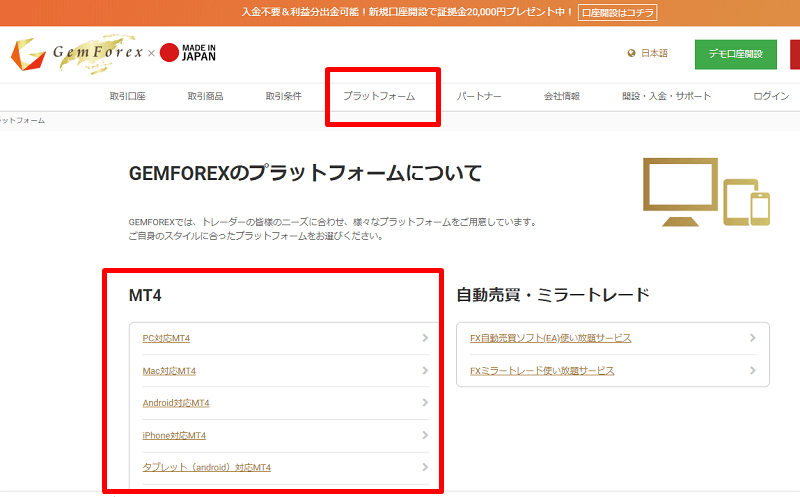
XMの場合はメタトレーダーダウンロードのページからダウンロードすることができます。
メタトレーダーのダウンロードページはブローカーによって言い方が異なりますが、ほとんどが「プラットフォーム」「メタトレーダー」という記載になっていると思います。
すでにMT4をインストールしている場合は名前を変更する
すでにメタトレーダーをインストールしている場合、インストール前にデスクトップにあるショートカットの名前を変更する必要があります。
GEMFOREXの場合、デフォルトでは「GemFX MT4」となっていると思いますが、ファイルが上書きされないように2つ目のMT4をインストールする前に名前を変更する必要があります。
「GemFX MT4-1」「GemFX MT4-2」などで問題ないので、自分が分かりやすい名前に変更しておきましょう。

「○○○4setup.exe」をインストールしようとすると、「このアプリがデバイスに変更を加えることを許可しますか?」と表示されるので、「はい」をクリックします。
次にインストールの実行ですが、まずは「設定」をクリックしてファイル名を変更する必要があります。
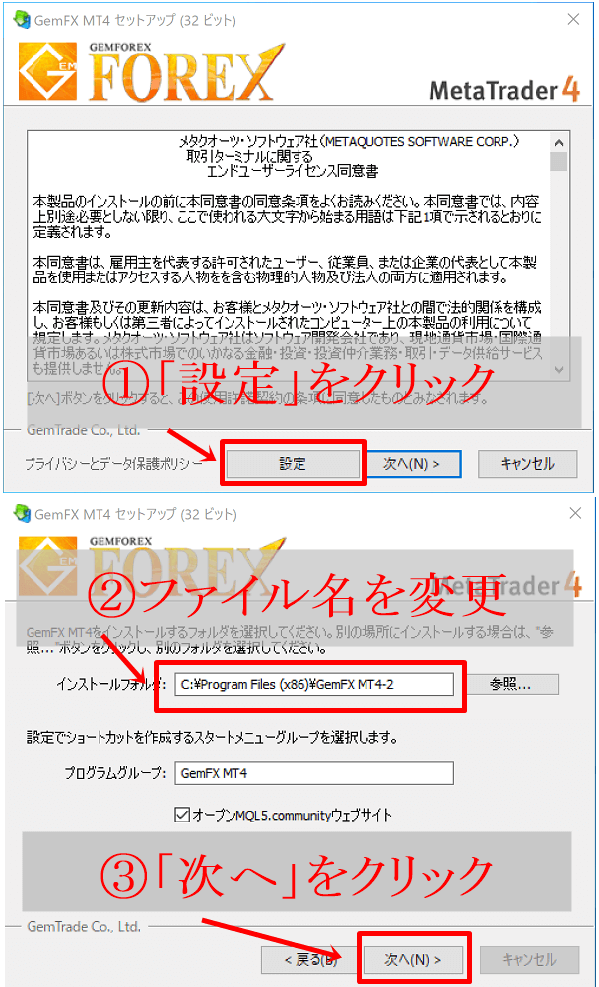
3つ目、4つ目のMT4も同じ手順
デスクトップのアイコン、インストールするファイルの名前さえ変更すれば、同じブローカーでも3つ、4つとMT4をインストールして1台のPCやVPSで複数のメタトレーダーを同時に起動することが可能です。
複数口座の開設は簡単
すでに口座を開設しているブローカーであれば、新たに身分証のアップロードなどをすることなく、簡単に追加口座を開設することができます。
ブローカーによって追加口座の開設方法は異なりますが、ここではXMとGEMFOREXの追加口座開設方法を簡単に記載しておきます。
XMの場合
XM公式サイトからログインをし、右側にある「追加口座を開設する」から簡単に複数の口座を開設することができます。
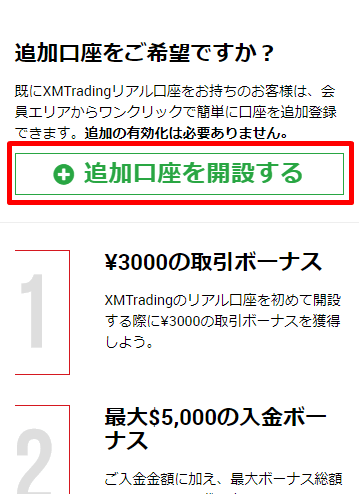
GEMFOREXの場合
GEMFOREX公式サイトからログインをし、左メニューの「追加口座お申込み」から簡単に複数の口座を開設することができます。
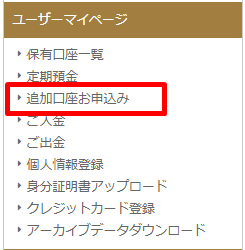
複数のメタトレーダーで取引をするメリット
特にEAでFX自動売買の取引をする場合、1つのメタトレーダー(MT4)で複数のEAを稼働させると
・資金管理が難しくなる
・マジックナンバーの重複などによりEAがうまく作動しない
というデメリットがあります。
複数の口座とMT4を使うことにより、資金管理やEAの管理がとても簡単になるので、複数のEAを稼働させる場合は複数の口座とMT4を利用することをおすすめします。






コメント